7.4 操作数据库
获得了数据库的表数据后,就能进行各种访问数据库的操作,主要包括向数据库添加新数据、更改数据库中的数据和删除数据库中原有的数据等。
7.4.1 添加数据
获得了数据库的表数据后,就能进行各种访问数据库的操作。其中,向数据库添加记录的关键在于SqlCommand中命令对象的Sql语句使用的是Insert-into添加语句而不是Select语句。在最后还要调用SqlCommand对象的ExecuteNonQuery方法完成添加的操作。
【实例7-5】向数据库添加数据
本实例向tb_New表添加一条新闻信息记录,新闻的标题为:智能路由器的赢家?;内容为:我们真的需要个“智能路由器”吗?…,新闻类别为:科技新闻;新闻分类为:国内新闻;发布时间为:2013-10-26,具体实现步骤如下。
01 启动Visual Studio 2012,创建一个ASP.NET Web空应用程序,命名为“实例7-5”。
02 在“实例7-5”中创建一个名为Default.aspx的窗体。
03 单击网站根目录下的Default.aspx.cs文件,编写关键代码如下。
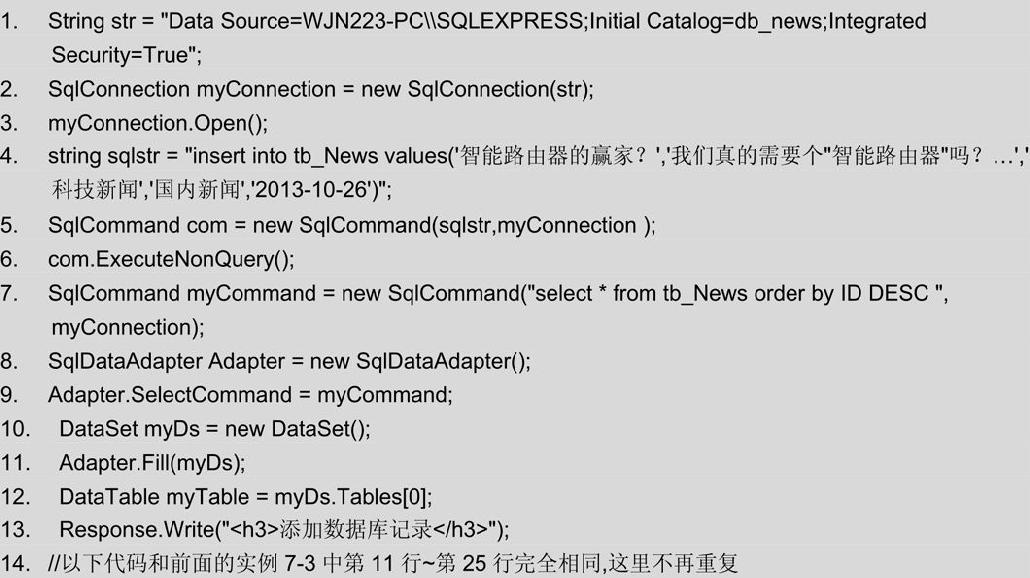
代码说明:第1行设置连接字符串str。设置连接数据库的服务器为本地机器,数据库名为db_news,使用当前的Windows账户进行身份验证。第2行创建一个SqlConnection对象myConnection并传递参数为连接字符串str。第3行通过SqlConnection对象的open方法打开数据库连接。第4行创建一个字符串insert-into语句添加数据库数据。第5行创建一个SqlCommand的实例com,并在参数中指定Sql查询语句sqlstr和数据库连接对象myConnection。第6行调用com的ExecuteNonQuery方法完成数据库添加操作。第7行以下进行查询数据库的操作。
04 按快捷键Ctrl+F5运行程序,如图7-8所示。在浏览器中显示的第一条记录就是刚才根据要求添加的。
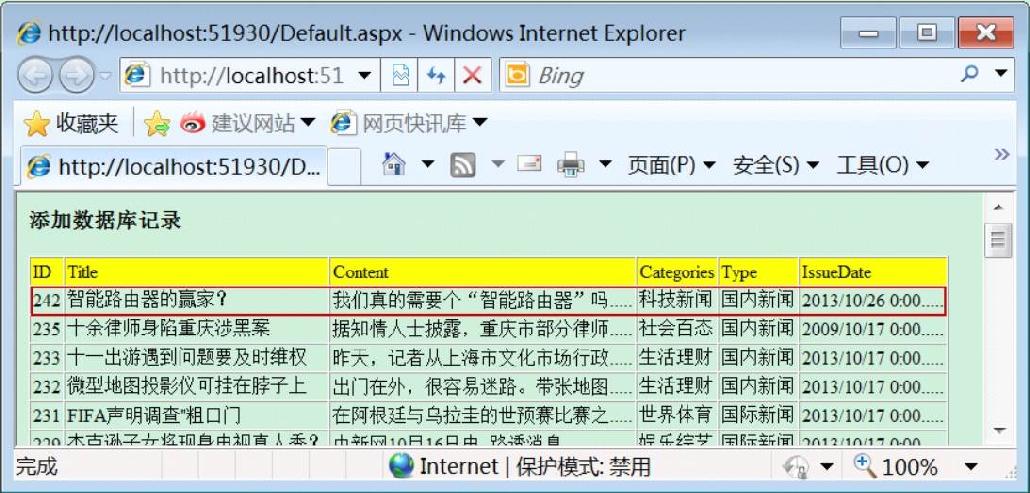
图7-8 运行结果
7.4.2 更新数据
更新数据库数据与添加数据库数据的操作的区别是Sql语句不同,使用的是“Update- set”的修改Sql语句。
【实例7-6】更新数据库中的数据
本实例向tb_News表中更新编号为242的记录,把该记录新闻标题修改为:高清8核强机;内容修改为:魅族MX3智能机完美的迎合了当下…;类别修改为:数码新闻。运行程序可以看到tb_News表中数据被成功地修改。
01 启动Visual Studio 2012,创建一个ASP.NET Web空应用程序,命名为“实例7-6”。
02 在“实例7-6”中创建一个名为Default.aspx的窗体。
03 单击网站根目录下的Default.aspx.cs文件,编写关键代码如下:
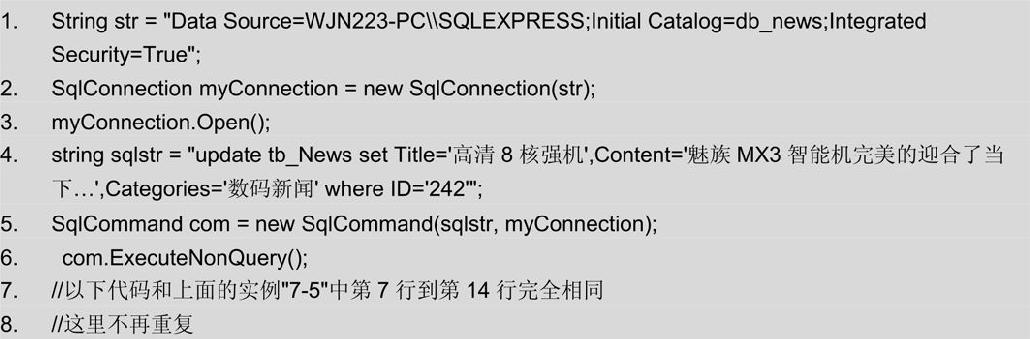
上面的代码中第4行创建一个字符串update-set语句修改数据库数据。第5行创建一个SqlCommand的实例com,并在参数中指定Sql查询语句sqlstr和数据库连接对象myConnection。第6行调用com的ExecuteNonQuery方法完成数据库添加操作。
04 按快捷键Ctrl+F5运行程序,如图7-9所示。在浏览器中显示第一行数据被更新。
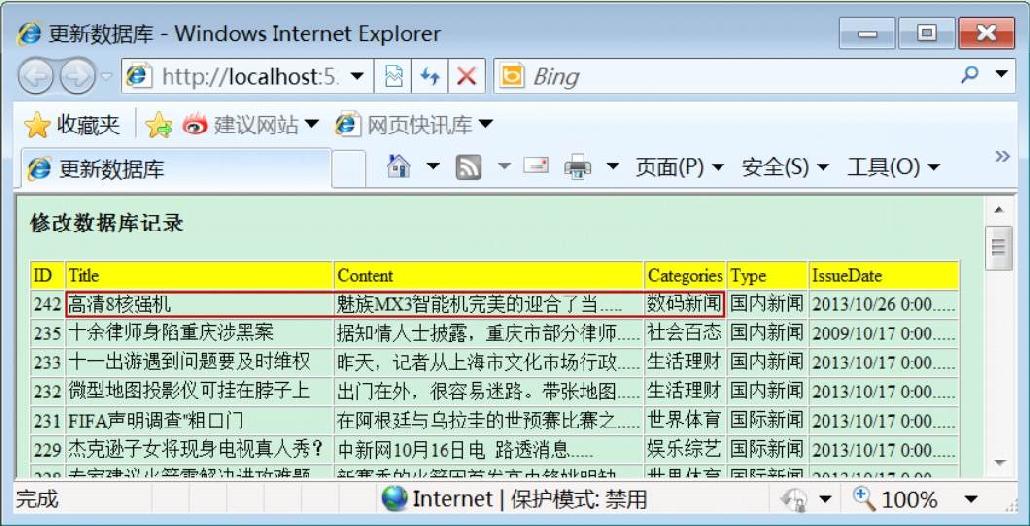
图7-9 运行结果
7.4.3 删除数据
删除数据库数据相比于添加和更新数据库数据要简单。使用的是Delete的删除Sql语句。
【实例7-7】删除数据库中的数据
本实例向tb_News表删除编号为242新闻记录。运行程序可以看到tb_News表中的该条数据被删除。
01 启动Visual Studio 2012,创建一个ASP.NET Web空应用程序,命名为“实例7-7”。
02 在“实例7-7”中创建一个名为Default.aspx的窗体。
03 单击网站根目录下的Default.aspx.cs文件,编写关键代码如下:
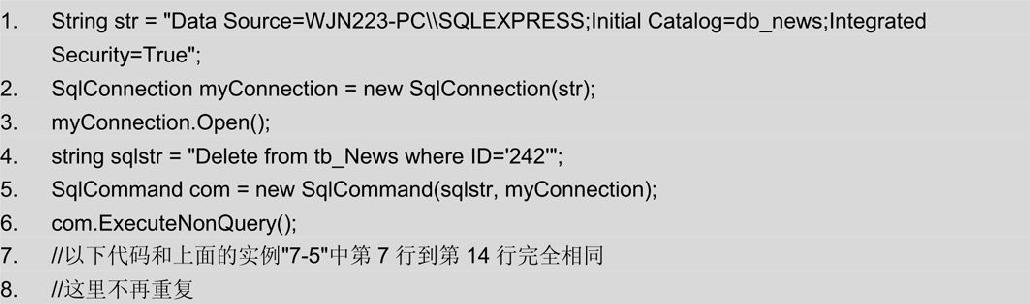
上面的代码中第4行创建一个字符串Delete语句删除数据库数据。
04 按快捷键Ctrl+F5运行程序,如图7-10所示。在浏览器中显示编号为242的新闻被成功的删除。
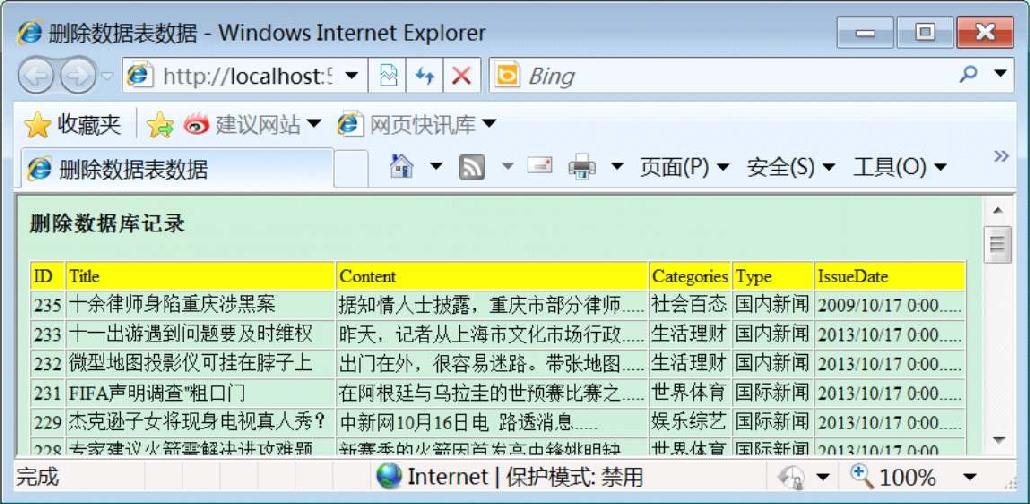
图7-10 运行结果